
Usare l'HDD: memorizzare temporaneamente i lavori nell'HDD
È possibile conservare temporaneamente i dati di stampa come un "lavoro" nell'HDD della macchina. È possibile modificare l'impostazione di stampa, modificare i lavori conservati pagina per pagina e stampare i dati come necessario usando il pannello a sfioramento nel corpo macchina. È anche possibile creare una cartella specifica per conservare i lavori di stampa.
È possibile conservare temporaneamente i dati di stampa come "lavoro."
I lavori conservati sono conservati nell'HDD anche se la macchina è spenta.
• Esempi introdotti in questa sezione
I dati sono conservati temporaneamente nell'HDD della macchina usando il driver della stampante.
• Ambiente previsto
Sistema operativo | Windows 7 |
Applicazione | Acrobat XI Standard |
Driver di stampa | Driver PPD |
*La schermata di esempio può differire dalla schermata effettiva a seconda dell'ambiente di sistema e la versione/revisione dell'applicazione.
• Sezione correlata
• Precauzioni
È possibile conservare temporaneamente fino a 500 lavori.
Se occorre gestire lavori in cartelle o salvare lavori importanti per molto tempo, salvarli come lavori salvati nell'HDD (fare riferimento a Usare l'HDD: gestire i lavori nelle cartelle.)
Conservare temporaneamente dal driver della stampante
È possibile usare il driver della stampante per conservare temporaneamente i dati di stampa come un "lavoro di stampa" nell'HDD della macchina.
Nell'applicazione, aprire i dati da conservare temporaneamente e fare clic su [Stampa] nel menu [File].
La schermata [Stampa] è visualizzata in modo differente a seconda dell'applicazione utilizzata.
Se non è presente alcun menu [File], fare clic sul pulsante [Stampa il file].
Selezionare la stampante da usare per la stampa e fare clic su [Proprietà].
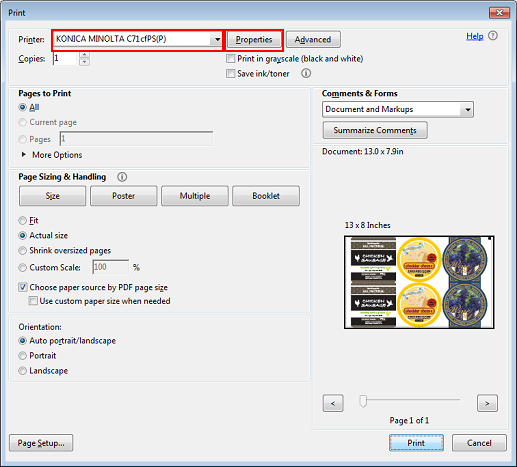
Fare clic su [Carta/Qualità], e selezionare il tipo di carta per [Supporto].
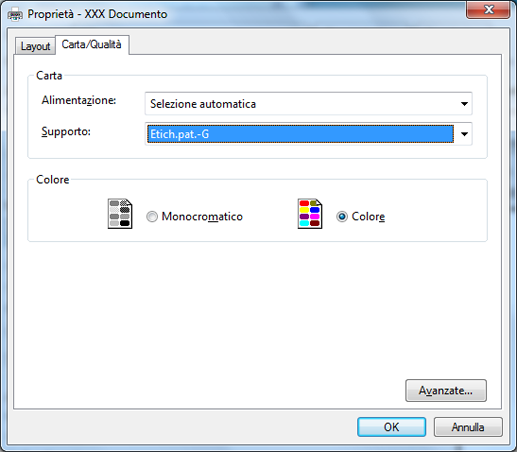
Fare clic su [Avanzate].

Specificare [Formato] come [Dimensione personalizzata pagina PostScript].
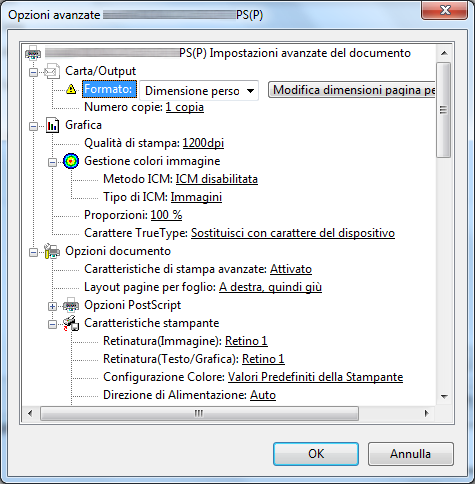
Fare clic su [Modifica formato pagina personalizzato] per specificare il formato carta.
Specificare la posizione di stampa.
Fare clic su [Posizione di stampa], quindi selezionare [Sinistra], [Centro], o [Destra]. In genere, selezionare [Centro].
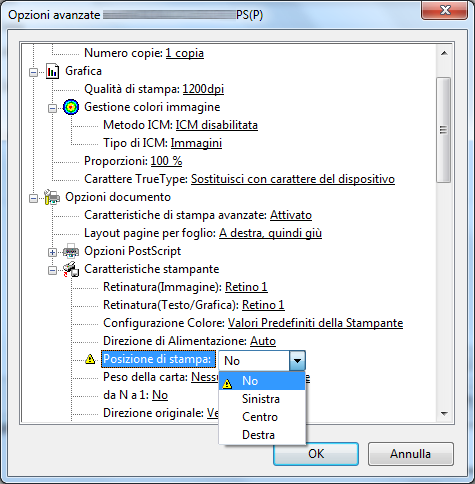
Impostare la grammatura carta (Spessore) della carta.
Cliccare su [Grammatura], quindi selezionare il peso del supporto attuale (Spessore).
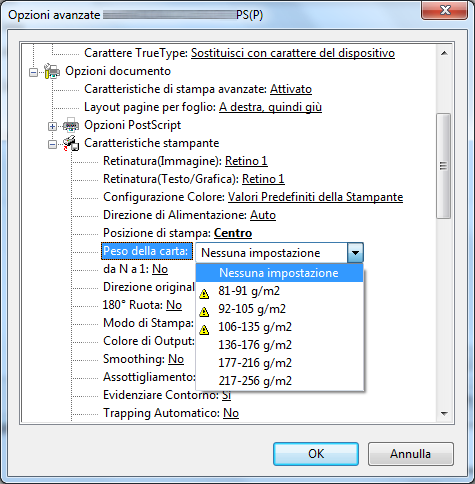
Se il peso selezionato (Spessore) non è supportato per il tipo carta, è visualizzato
 . Se l'impostazione carta è in conflitto ad esempio nel caso della selezione di
. Se l'impostazione carta è in conflitto ad esempio nel caso della selezione di  , è visualizzato [Impostazioni di stampa incompatibili]. In questo caso, selezionare [Risolvi tutti i conflitti automaticamente] o [Consenti risoluzione manuale conflitti], e verificare l'impostazione carta.
, è visualizzato [Impostazioni di stampa incompatibili]. In questo caso, selezionare [Risolvi tutti i conflitti automaticamente] o [Consenti risoluzione manuale conflitti], e verificare l'impostazione carta.
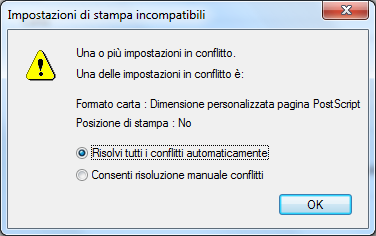
Selezionare [Conserva] o [Stampa/Conserva] in [Modo di Stampa] e fare clic su [OK].
[Conserva]: i dati di stampa sono conservati temporaneamente nell'HDD quando si esegue la stampa.
[Stampa/Conserva]: i dati di stampa sono stampati e conservati temporaneamente nell'HDD quando si esegue la stampa.
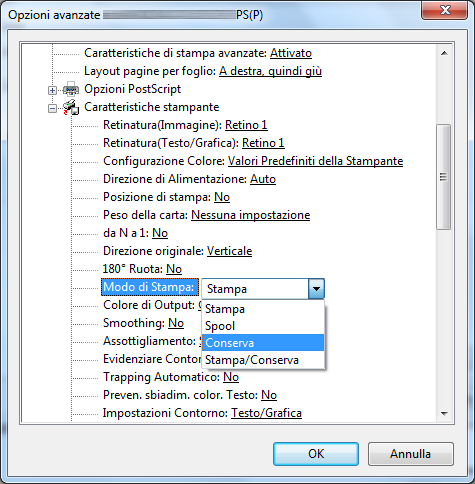
Fare clic su [OK] nella schermata delle proprietà del documento.
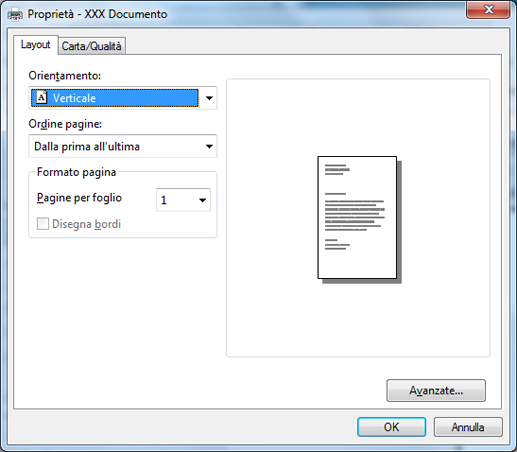
Nella schermata [Stampa], fare clic su [Stampa].
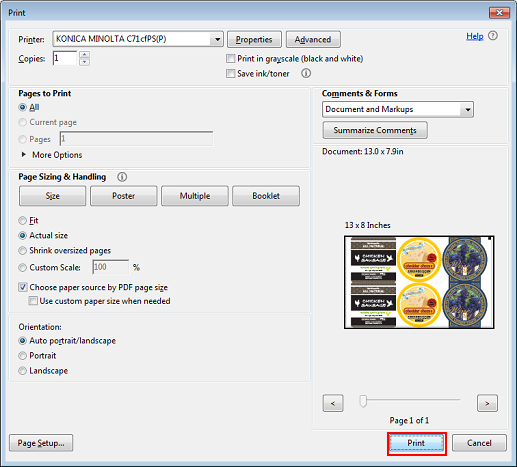
I dati sono conservati temporaneamente nell'HDD e visualizzati come lavoro di stampa in [ELENCO LAVORI] - [Conserva lavoro] nel pannello a sfioramento del corpo macchina.
